- Помилка «Сервер заборонено в доступі POP3» вплине на те, як ви зможете використовувати свою поштову програму.
- Щоб розпочати вирішення цієї неприємної проблеми, увімкніть POP у вихідному обліковому записі, а потім виконайте наступні методи, описані нижче.

- Керуйте ВСІМИ своїми електронними листами в одній папці "Вхідні".
- Легко інтегрувати популярні програми (Facebook, Todoist, LinkedIn, Dropbox тощо)
- Отримайте доступ до всіх своїх контактів з єдиного середовища
- Позбудьтеся помилок і втрачених даних електронної пошти
Електронна пошта стала простою та красивою
XВСТАНОВИТИ, НАТИСНУВШИ ЗАВАНТАЖИТИ ФАЙЛ
- Завантажте DriverFix (перевірений файл завантаження).
- Натисніть Розпочати сканування знайти всі проблемні драйвери.
- Натисніть Оновлення драйверів щоб отримати нові версії та уникнути збоїв у роботі системи.
- DriverFix завантажено 0 читачів цього місяця.
Gmail є, можливо, найпопулярнішим доменом електронної пошти, але вам може не пощастити зіткнутися з кількома проблемами, такими як сервер заборонив доступ POP3 для вказаного імені користувача та пароля проблема. Це помилка POP3 Gmail у вашому обліковому записі, через яку ви не зможете отримувати електронні листи.
Якщо ви зіткнулися з цією помилкою, ви знаєте, що вона, швидше за все, викликана Функція переадресації POP3. Кілька факторів можуть спричинити помилку POP3 Gmail, деякі з яких включають:
- Увімкнено двофакторну аутентифікацію на вихідному обліковому записі, але він не працює. Ця проблема найбільш помітна в облікових записах, розміщених у домені Zoho.
- Пересилання POP вимкнено на початковому рахунку.
- Неправильна інформація для входу.
- Ви маєте перевищено ліміт даних POP.
Що означає POP3 не може отримати пошту?
Якщо ви оновлюєте свою папку "Вхідні" та замість отримання нових повідомлень, ви отримуєте повідомлення про помилку " POP3: Неможливо отримати пошту, ваші дані сервера POP3 неправильні. У більшості випадків причиною цього є неправильне ім’я користувача чи пароль.
Порада експерта:
СПОНСОРОВАНО
Основною причиною помилок і системних проблем є застарілі драйвери. Якщо деякі з ваших файлів відсутні або виходять з ладу, автоматизоване рішення, наприклад DriverFix може вирішити ці проблеми всього за пару кліків. Крім того, він легкий у вашій системі!
Щоб вирішити цю проблему, відкрийте Gmail і перейдіть до Налаштування > Облікові записи > Перевірити пошту з інших облікових записів. Тут змініть свої налаштування, додавши правильні дані.

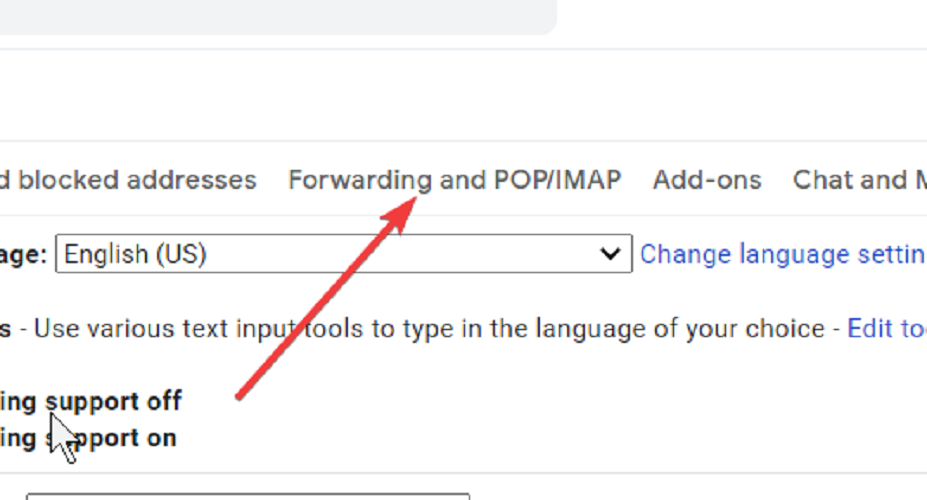

Як вирішити проблему із забороною доступу до сервера POP3?
1. Увімкніть POP у вихідному обліковому записі
- Увійдіть у вихідний обліковий запис (обліковий запис із електронними листами, до яких ви хочете отримати доступ). У цьому посібнику ми використаємо Gmail.
- Увійшовши в обліковий запис електронної пошти, натисніть на значок шестірні та виберіть Налаштування і вдарити Переглянути всі налаштування.
- Далі натисніть на Пересилання та POP/IMAP вкладка.
- Тепер ви повинні Увімкнути POP для всієї пошти або Увімкніть POP для пошти, яка надходить відтепер. Клацніть один із цих варіантів у Завантаження POPобласть.
- POP тепер активний у вашому вихідному обліковому записі, і його параметри будуть увімкнені. Виберіть опцію зі спадного меню.
- Нарешті збережіть налаштування, натиснувши Зберегти зміни кнопку.
2. Примусово отримувати електронні листи в обліковий запис призначення
- Повністю вийдіть із вихідного облікового запису електронної пошти та ввійдіть у цільовий обліковий запис.
- Подібно до попереднього методу, клацніть значок шестірні у верхній правій частині екрана та натисніть Переглянути всі налаштування. Тепер ви перейдете на сторінку налаштувань.
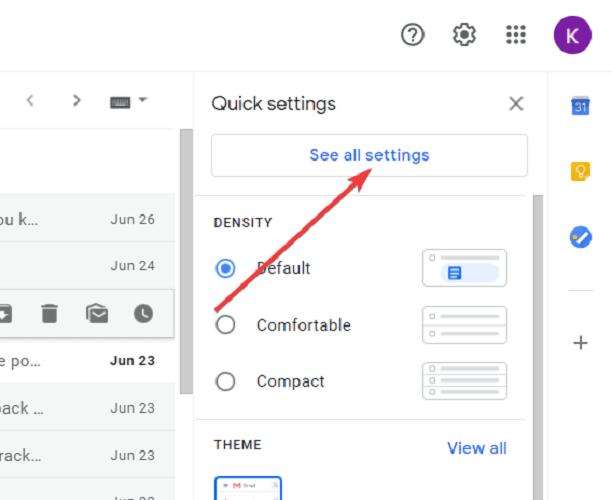
- Тут перейдіть до Облікові записи та імпорт вкладка.
- Після цього перейдіть до Перевірте пошту з інших акаунтів і вдарити Додайте обліковий запис електронної пошти. Натискання Додати обліковий запис електронної пошти відкриває спливаюче вікно.

- У новому вікні введіть адресу електронної пошти вихідного облікового запису. Натисніть на Наступний крок >> коли ви закінчите тут.
- Далі введіть пароль свого облікового запису та залиште налаштування як mail.google.com із портом 995. Натисніть на Додати обліковий запис кнопку, щоб продовжити.
- Після натискання Додати обліковий запис, якщо сервер заборонив доступ POP3 для вказаного імені користувача та пароля з’являється повідомлення, це означає, що вихідний обліковий запис не довіряє цільовому обліковому запису. Тому виконайте наведені нижче дії, щоб виправити це.
- Використовуючи той самий веб-браузер, вийдіть із цільового облікового запису та ввійдіть у вихідний обліковий запис електронної пошти.
- Далі перейдіть до Сторінка дозволу доступу і вдарив Продовжити кнопку. Ця дія допоможе вихідному обліковому запису довіряти обліковому запису призначення, знизивши його безпеку на наступні десять хвилин.
- Тепер вийдіть із вихідного облікового запису та увійдіть у цільовий обліковий запис. Далі натисніть на Додати обліковий запис як у кроці 7 вище. Цього разу обліковий запис більше не повертатиме повідомлення про помилку POP3 Gmail.
3. Використовуйте спеціальний пароль пристрою
-
Увійдіть у свій обліковий запис Zoho Mail.

- Далі перейдіть до Мій рахунок у верхній частині екрана, щоб побачити обліковий запис Zoho Mail, у який ви ввійшли.
- Тут натисніть Двофакторна автентифікація і вибирайте Керування спеціальним паролем програми.
- Далі введіть назву свого пристрою та пароль. Вдарити Генерувати внизу екрана, щоб отримати пароль.
- Використовуючи цей щойно згенерований пароль, перейдіть до налаштувань пересилання POP для вихідного облікового запису та переконайтеся, що помилка POP3 Gmail зникла.
Це рішення в основному для облікових записів, розміщених у поштовому домені Zoho. Якщо у вашому обліковому записі електронної пошти ввімкнено двофакторну автентифікацію, пароль вашого облікового запису може більше не працювати для підтвердження вхідної електронної пошти.
Для всіх сценаріїв, де ви отримуєте сервер заборонив доступ POP3 для вказаного імені користувача та пароля повідомлення про помилку, вище наведено рішення, які будуть працювати. Я рекомендую вам спробувати рішення, як вони перераховані тут. Однак користувачі Zoho Mail можуть перейти до третього способу усунення несправностей, щоб вирішити проблему.


